右擊任務欄啟動入口被關閉怎么辦?Win11中快速啟動任務管理器的小技巧
更新日期:2023-09-22 10:38:41
來源:系統之家
右擊任務欄啟動入口被關閉怎么辦?win11中快速啟動任務管理器的小技巧,任務管理器是Windows系統中一項非常實用的功能。不過在最新版win11中,右擊任務欄啟動任務管理器的入口被關閉了,這也引發了很多爭議。
win11中快速啟動任務管理器的小技巧
1、快捷鍵(Ctrl+Shift+ESC)
這也是小編平時經常會用的一個方法,在win11界面下按動快捷鍵Ctrl+Shift+ESC,即可一鍵調出任務管理器。除了簡單方便外,這三個快捷鍵還全部位于鍵盤的左側,熟練后單手即可操作。
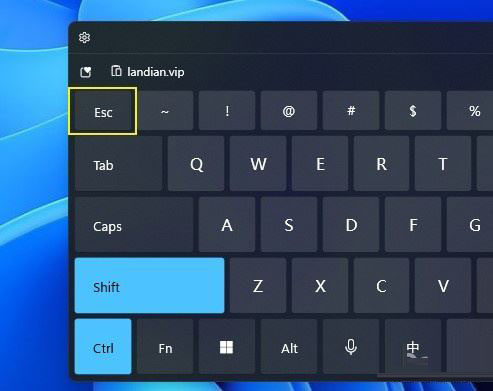
2、右鍵開始菜單
盡管取消了任務欄右鍵,但win11依舊保留了開始按鈕的右鍵功能。和win10一樣,當我們使用鼠標右擊開始圖標后,即可看到一個簡易版功能列表。這里大多是和系統有關的命令,“任務管理器”也在其中。
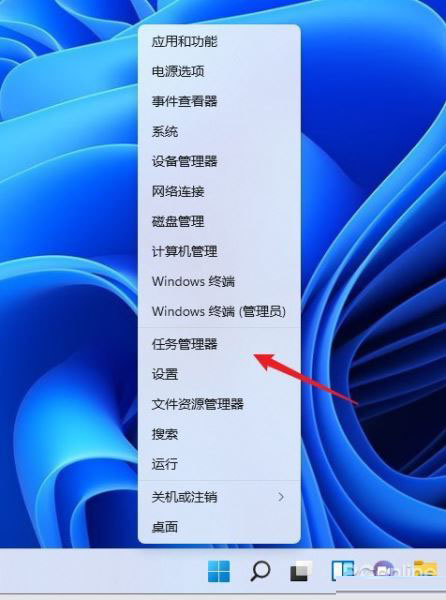
3、鎖定界面
除了常規界面以外,Ctrl+Alt+Del三鍵調出的鎖定界面中也能啟動任務管理器。不過這個界面在工作時,會蓋住當前的所有畫面,實用性一般,不做特別推薦。

4、命令行啟動
最后一條是命令行啟動,其實絕大多數Windows命令都是由一個個的獨立小程序構成,任務管理器也不例外。具體實現有兩種方法:一是按下快捷鍵Win+R,然后輸入命令“taskmgr”。另一種是打開開始菜單(Win鍵),然后輸入命令“taskmgr”。
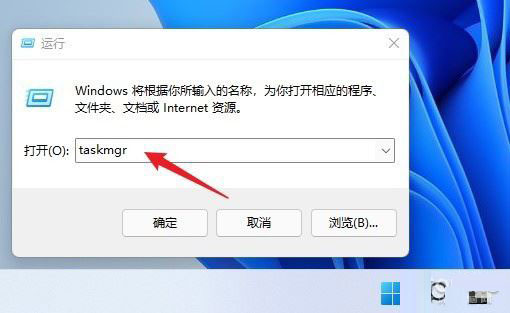
- monterey12.1正式版無法檢測更新詳情0次
- zui13更新計劃詳細介紹0次
- 優麒麟u盤安裝詳細教程0次
- 優麒麟和銀河麒麟區別詳細介紹0次
- monterey屏幕鏡像使用教程0次
- monterey關閉sip教程0次
- 優麒麟操作系統詳細評測0次
- monterey支持多設備互動嗎詳情0次
- 優麒麟中文設置教程0次
- monterey和bigsur區別詳細介紹0次
周
月











